windows清理tmp的方法 windows怎么清理tmp文件
有些用户想要将windows电脑中的tmp文件清理掉,释放电脑的磁盘空寂,却不知道该如何清理,今天小编就给大家带来windows清理tmp的方法,如果你刚好遇到这个问题,跟着小编一起来操作吧。
方法如下:
1.一般来说,你当前运行着大型的工具软件的时候,都不应该去碰临时文件,比如Photoshop会在处理图形时候产生巨大的临时文件,如果你认为这不是你创建的文件企图删除,可能会导致Photoshop死机。你当前没有运行程序的话,发现的临时文件都可以删除,以免它们天长日久堆积如山,占据磁盘空间还是小事,关键是它们又多又散乱,会给磁盘扫描整理带来时间上的无谓消耗,也可能会造成文件分配表混乱,导致文件交叉链接的错误。但是不能所有的临时文件都一概而论。
2.比如,C盘根目录的TEMP目录,是很多工具程序临时文件的指向目录,没有这个目录的话,临时文件无法创建,这些工具软件就很可能会出错,所以要删除的话,只应该清空里面的临时文件垃圾,而不能把TEMP这个目录都干掉了;Windows里通常也有一个TEMP文件,是系统默认的临时文件的放置地方,也不建议连目录都删除了,定期清空里面的垃圾即可。
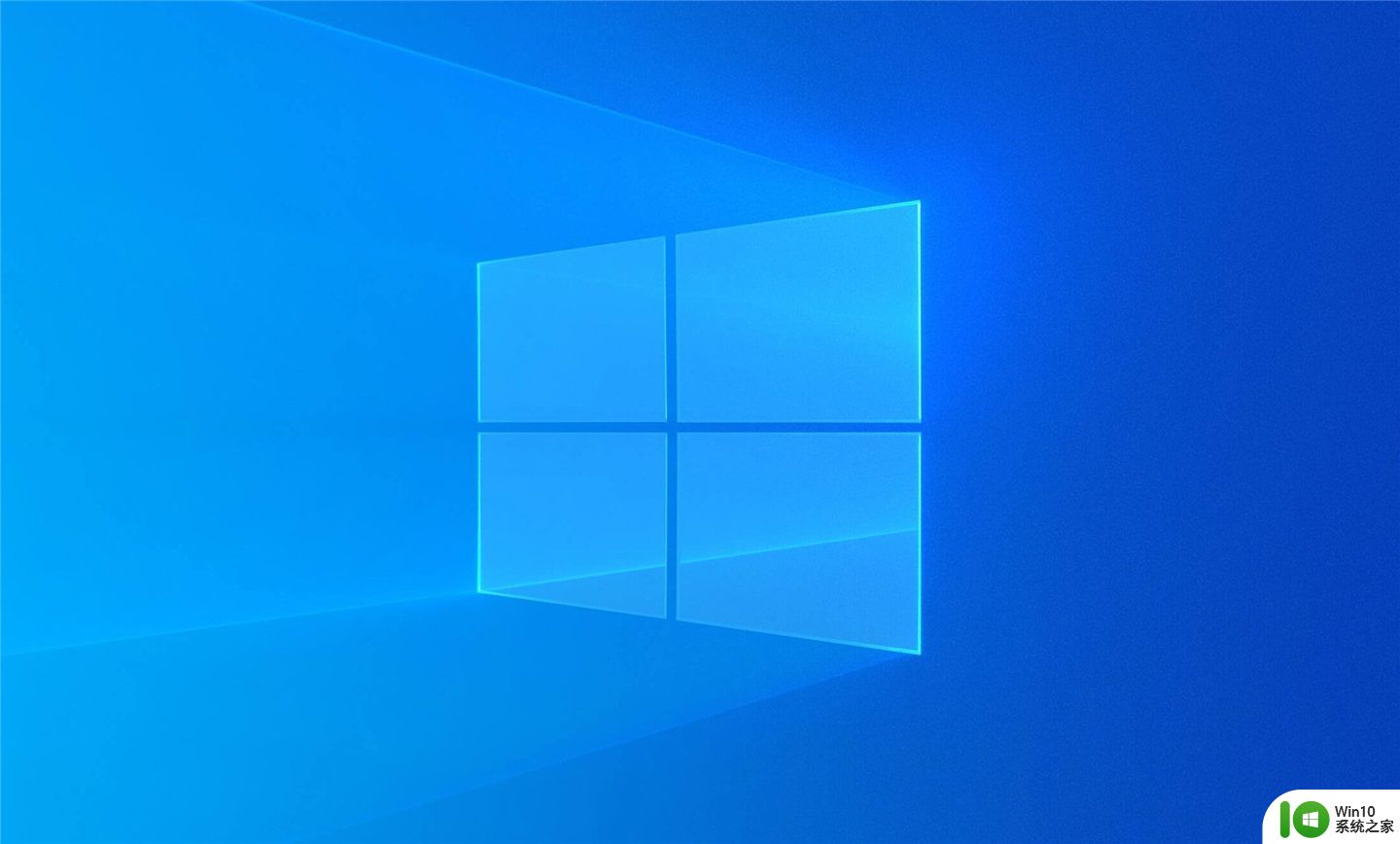
3.还有就是WORD安装目录里的临时文件,在你使用WORD的时候,不要去删除它们,这些~开头,TMP结尾的文件是WORD程序工作要用到的,多处于读写保护状态,你想删除它们也删除不了;如果你在使用WORD时候死机,下次开机进入Windows的时候,也不要先删除它们,应该打开WORD,WORD会从这些临时文件里读取上次你死机时候最新保存的结果,让你最大限度地恢复上次的工作。其实这就是WORD恢复上次文档的原理。等你另存了文件后,再删除它们也不迟。
4.什么情况下TEMP文件非删除不可呢?那就是后台没运行程序,又反复出现同一种现象相同的故障、而且确认不是系统硬件导致问题的时候,比如打印出问题,打印机老是不认你的纸张,老提示你没放纸,你就应该删除Windows目录下的TEMP里的文件;还有就是磁盘扫描出现交叉链接的错误,又不能自动纠正,你应该尝试删除临时文件再进行一次扫描试试。注意哦,WORD安装目录下的某些临时文件是隐藏的,你可能要用到清理临时文件的专门小工具才能删除它们,否则就得到该目录里先显出所有文件,再手工删除了。
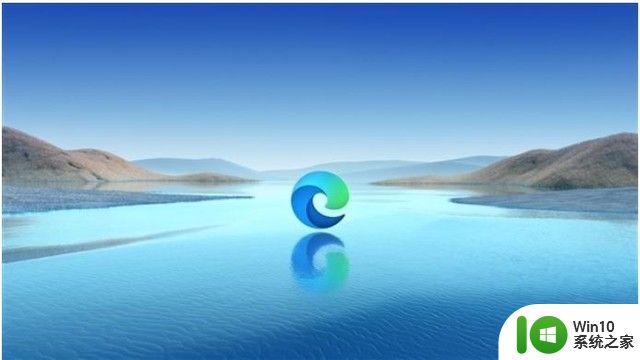
5.快速清除在Windows在安装和使用过程中都会产生相当多的垃圾文件,包括临时文件(如:*.tmp、*._mp)日志文件(*.log)、临时帮助文件(*.gid)、磁盘检查文件(*.chk)、临时备份文件(如:*.old、*.bak)以及其他临时文件。步骤很简单就两步!
6.新建一个记事本,把下面的文字复制进去,点“另存为”,路径选“桌面”,保存类型为“所有文件”,文件名为“清除系统LJ.bat”,就完成了。起什么名不要紧,记住后缀名一定要是.bat,ok!你的垃圾清除器就这样制作成功了!
双击它就能很快地清理垃圾文件,大约一分钟不到。
————————————————————
7.@echo off
echo 正在清除系统垃圾文件,请稍等......
del /f /s /q %systemdrive%\*.tmp
del /f /s /q %systemdrive%\recycled\*.*
del /f /s /q %windir%\prefetch\*.*
rd /s /q %windir%\temp & md %windir%\temp
del /f /q %userprofile%\cookies\*.*
del /f /q %userprofile%\recent\*.*
del /f /s /q "%userprofile%\Local Settings\Temporary Internet Files\*.*"
del /f /s /q "%userprofile%\Local Settings\Temp\*.*"
del /f /s /q "%userprofile%\recent\*.*"
echo 清除系统LJ完成!
echo. & pause
(第2行和倒数2行的中文可以随便改)

以上就是windows清理tmp的方法的全部内容,有遇到相同问题的用户可参考本文中介绍的步骤来进行修复,希望能够对大家有所帮助。
windows清理tmp的方法 windows怎么清理tmp文件相关教程
- 电脑系统清理缓存tmp的方法 电脑系统清理缓存怎么操作
- windows更新后的旧文件的清理方法 windows更新后怎么清理旧文件
- 清理windows更新文件的方法 怎么清理windows更新文件
- windows垃圾文件夹怎么清理 windows垃圾文件清理方法
- windows删除临时文件的方法 windows临时文件夹怎么清理
- windoesxp垃圾清理方法 Windows XP垃圾文件清理命令批处理教程
- windows内存清理工具的使用方法 windows怎么使用内存清理工具
- windows清洗打印机喷头的方法 windows怎么清理打印机喷头
- windows清理开机密码的方法 windows开机密码怎么清除
- windows清理c盘空间的方法 怎么清理windowsc盘空间
- 清理windowsinstaller文件夹的方法 windowsinstaller文件夹怎么清理
- tmp格式文件用电脑怎么打开 如何用电脑打开.tmp格式的文件
- U盘装机提示Error 15:File Not Found怎么解决 U盘装机Error 15怎么解决
- 无线网络手机能连上电脑连不上怎么办 无线网络手机连接电脑失败怎么解决
- 酷我音乐电脑版怎么取消边听歌变缓存 酷我音乐电脑版取消边听歌功能步骤
- 设置电脑ip提示出现了一个意外怎么解决 电脑IP设置出现意外怎么办
电脑教程推荐
- 1 w8系统运行程序提示msg:xxxx.exe–无法找到入口的解决方法 w8系统无法找到入口程序解决方法
- 2 雷电模拟器游戏中心打不开一直加载中怎么解决 雷电模拟器游戏中心无法打开怎么办
- 3 如何使用disk genius调整分区大小c盘 Disk Genius如何调整C盘分区大小
- 4 清除xp系统操作记录保护隐私安全的方法 如何清除Windows XP系统中的操作记录以保护隐私安全
- 5 u盘需要提供管理员权限才能复制到文件夹怎么办 u盘复制文件夹需要管理员权限
- 6 华硕P8H61-M PLUS主板bios设置u盘启动的步骤图解 华硕P8H61-M PLUS主板bios设置u盘启动方法步骤图解
- 7 无法打开这个应用请与你的系统管理员联系怎么办 应用打不开怎么处理
- 8 华擎主板设置bios的方法 华擎主板bios设置教程
- 9 笔记本无法正常启动您的电脑oxc0000001修复方法 笔记本电脑启动错误oxc0000001解决方法
- 10 U盘盘符不显示时打开U盘的技巧 U盘插入电脑后没反应怎么办
win10系统推荐
- 1 番茄家园ghost win10 32位旗舰破解版v2023.12
- 2 索尼笔记本ghost win10 64位原版正式版v2023.12
- 3 系统之家ghost win10 64位u盘家庭版v2023.12
- 4 电脑公司ghost win10 64位官方破解版v2023.12
- 5 系统之家windows10 64位原版安装版v2023.12
- 6 深度技术ghost win10 64位极速稳定版v2023.12
- 7 雨林木风ghost win10 64位专业旗舰版v2023.12
- 8 电脑公司ghost win10 32位正式装机版v2023.12
- 9 系统之家ghost win10 64位专业版原版下载v2023.12
- 10 深度技术ghost win10 32位最新旗舰版v2023.11